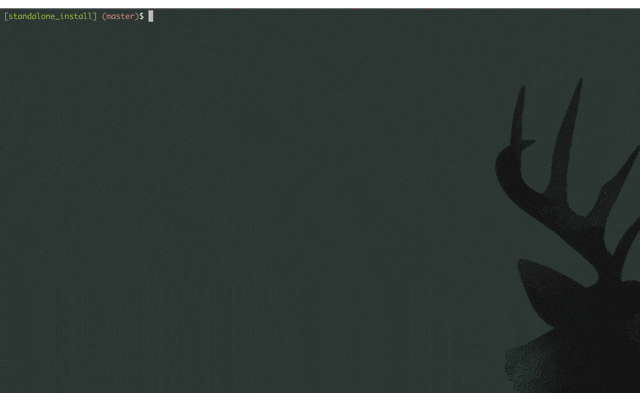はじめに
本番環境など、セキュリティの観点からグローバルネットワークに繋がっていない、
いわゆるスタンドアロンと言われるサーバーがあります。
そのようなサーバーにライブラリやパッケージを追加でインストールしたい時、
どのようにすればインストールできるのか。
以前の仕事ではまったことがあり、その時の解決方法を少しまとめた形にして記したいと思います。
どなたかの参考になれば、幸いです。
記事の最後に、この方法を自動実行するスクリプトを紹介しています。(Gif画像付き)
私個人が作成した物のため動作を保証するものではありませんが、もし機会があれば利用してみてください。
前提条件
記事に使用する単語を以下のように定義します。
| 単語 | 定義 |
|---|---|
| スタンドアロン環境 | グローバルネットワークに繋がらないサーバー。インストール先。 |
| ローカルPC | 自分の作業用PC。ネットワークには繋がっている。 |
使用環境
| 名称 | OS | バージョン | 備考 |
|---|---|---|---|
| スタンドアロン環境 | CentOS | 7 |
AWS EC2(検証用) |
| ローカルPC | macOS | Catalina | |
| Dockerコンテナ | CentOS | 7 |
全体の流れ
以下のような流れで行います。
- ローカルPCでDockerコンテナを立ち上げる
- Dockerコンテナでパッケージをダウンロード
- ダウンロード先のフォルダをリポジトリとして作成する
- 作成したリポジトリをスタンドアロン環境に移す
- スタンドアロン環境でリポジトリの設定をする
- スタンドアロン環境でインストールする
記事後半にて、上記の詳細な手順を説明していきます。
Docker環境がない場合、ローカルPCで実行しても可能かもしれません。
しかし、依存関係によってはうまく行かないケースが考えられます。
ほとんど何も入っていない、まっさらな環境を利用することをオススメします。
注意点
- スタンドアロン環境の状態によっては、依存関係でインストールに失敗することがあります。
- 依存関係が無く、単一のrpmになるパッケージに関しては、
rpmコマンドでインストールした方が早いし楽です。 - この方法では、一度に必要なパッケージを全てインストールすることをオススメします。
詳細な手順
それでは実際にやっていきましょう!
0. スタンドアロン環境準備
検証環境に使用するため、AWS EC2をスタンドアロン環境のサーバーとして用意しました。
グローバルネットワークから隔離するため、ssh(22番ポート)以外の通信はできないようにしています。
1. ローカルPCでDockerコンテナを立ち上げる
スタンドアロン環境とできるだけ同じ環境のDockerコンテナを立ち上げます。
今回は、CentOS7のコンテナを立ち上げます。
立ち上がったら、そのコンテナの中にアクセスしましょう。
$ docker run -itd --name centos7 centos:centos7
$ docker exec -it centos7 bash
2. Dockerコンテナでパッケージをダウンロード
まずはパッケージのダウンロード先となるディレクトリを作成します。
# mkdir standalone_install
作成したディレクトリに、スタンドアロン環境に必要なパッケージをまとめてダウンロードします。
今回は、gitとiproute2(ネットワーク系のコマンド詰め合わせ)をまとめてダウンロードします。
--downloadonlyオプションを付けることで、インストールは行わないでダウンロードだけ実行することが可能です。
# yum install -y --downloadonly --downloaddir=standalone_install git iproute2
yum install --downloadonly --downloaddir=<directory> <package> 1
ダウンロードしたディレクトリの中を見ると、大量のrpmファイルが入っていることがわかります。

3. ダウンロード先のフォルダをリポジトリとして作成する
リポジトリ作成のコマンドcreaterepoをインストールします。
# yum install -y createrepo
早速インストールしたcreaterepoコマンドを使用して、リポジトリを作成します。
ディレクトリを指定して実行するだけで、メタデータが作成されリポジトリとして機能するようになります。
# createrepo standalone_install
↓ repodataがcreaterepoコマンドによって作成されたメタデータです。
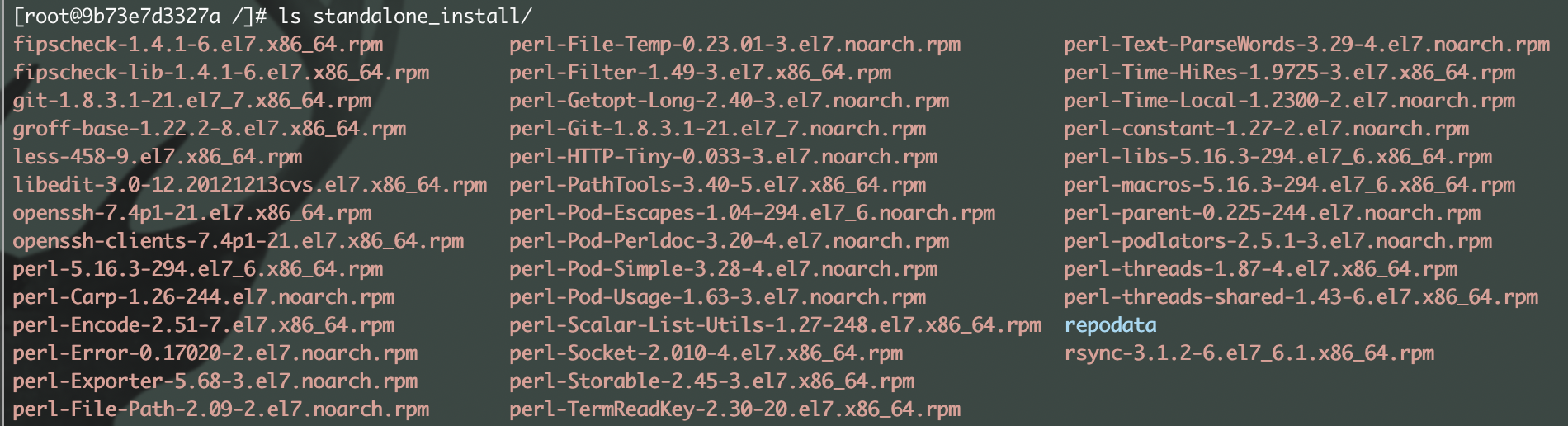
次の手順でスタンドアロン環境にファイルを移すので、必要であればファイル圧縮をしておきましょう。
4. 作成したリポジトリをスタンドアロン環境に移す
createrepoコマンドで作成したリポジトリのフォルダを、スタンドアロン環境に移動させます。
今回は、ちょっと面倒ですが以下の手順で移動させます。
- Dockerコンテナから抜ける
- DockerコンテナからローカルPCにフォルダをコピー
- ローカルPCからスタンドアロン環境にフォルダをコピー
# exit ←コンテナから抜けます。Ctrl+DでもOKです。
$ docker cp centos7:/standalone_install/ ./
$ scp -r standalone_install standalone_ec2:/home/centos/
5. スタンドアロン環境でリポジトリの設定をする
残るはスタンドアロン環境での作業のみとなります。
.repoファイルを作成して、移したリポジトリを設定してあげます。
設定項目は以下になります。
| 項目名 | 設定項目 |
|---|---|
| name | リポジトリの名前 |
| baseurl | リポジトリの実体があるディレクトリのパス |
| gpgcheck |
|
$ sudo vi /etc/yum.repo.d/standalone_install.repo
[standalone_repo]
name=standalone_repo
baseurl=file:///home/centos/standalone_install/
gpgcheck=0
※ file:///の/は3本です。
6. スタンドアロン環境でインストールする
--enablerepoオプションでリポジトリを指定して、パッケージをインストールします。
その際、外のリポジトリを探しに行かないように--disablerepo=*を設定しています。
(--disablerepoオプションは、--enablerepoより前に設定する必要があります)
$ sudo yum install -y --disablerepo=* --enablerepo=standalone_repo git iproute2
検証環境(EC2)でもこの方法でインストールすることができました!
(この画像では全く証明になりませんが...笑)
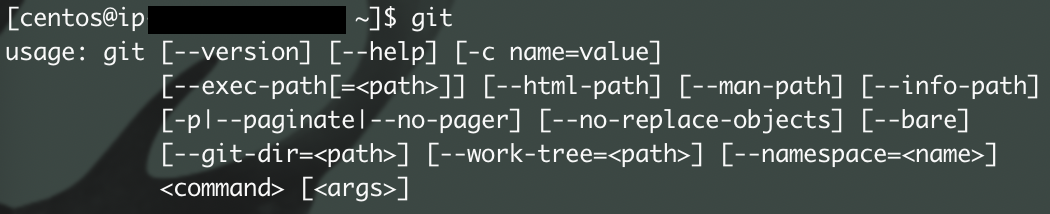
まとめ・おまけ
このインストール方法のキーポイントは、以下になります。
- スタンドアロン環境と同じOS・バージョンのDockerコンテナを使用すること
-
--downloadonlyオプションを使ってrpmファイルをダウンロードすること -
createrepoコマンドでリポジトリを作成すること -
.repoファイルを作ってリポジトリを設定すること -
--enablerepoでリポジトリを指定してインストールすること
記事の冒頭でも紹介しましたが、このインストール方法を自動実行するスクリプトを個人的に作成しました。
Readmeに利用方法を記載していますので、機会があれば利用してみてください。
https://github.com/hesma2/standalone_install
↓動作イメージ(手順1~3を1つのスクリプトで実行しています)